Você percebe que a bateria do seu MacBook está carregando até 80 ou 90 por cento, mas não 100 por cento quando você o conecta a uma fonte de alimentação após um período de tempo? Pode parecer que o seu Mac interrompe, pausa ou retarda o carregamento da bateria quando atinge 80 por cento. Parece que depois que o limite de 80% é atingido, leva mais tempo para carregar o restante. Então, por que seu computador não está indo direto para 100% o mais rápido possível?
Você pode pensar que há algo errado com seu Mac ou bateria, mas a possível razão para isso é que seu Mac está tentando prolongar a vida útil da bateria usando sua inteligência. Em outras palavras, este é um recurso. No entanto, você ainda pode desativar esse recurso temporária ou permanentemente se quiser garantir que seu Mac seja totalmente carregado o mais rápido possível. Esse recurso é chamado de Carregamento otimizado da bateria.
O que é carregamento otimizado da bateria?
A Apple introduziu esse recurso com o macOS Bir Sur. Portanto, se o seu Mac estiver executando o Big Sur ou posterior, você terá isso. Este recurso é ativado por padrão. Este é um pedaço de inteligência artificial que analisa seus hábitos de carregamento diários e usa essas informações para aproveitar ao máximo a bateria, modificando as velocidades de carregamento. Com base em seus hábitos, seu Mac prevê quando você desconectará a fonte de alimentação e atrasa a carga completa até pouco antes desse horário. Se você clicar no ícone Bateria na barra de menu, uma notificação pode aparecer dizendo algo como Em espera: 84% ou Carregando em espera, indicando que esse recurso está ativado no momento. Isso é para salvar a saúde da bateria ao longo do tempo e retardar o envelhecimento natural da bateria.
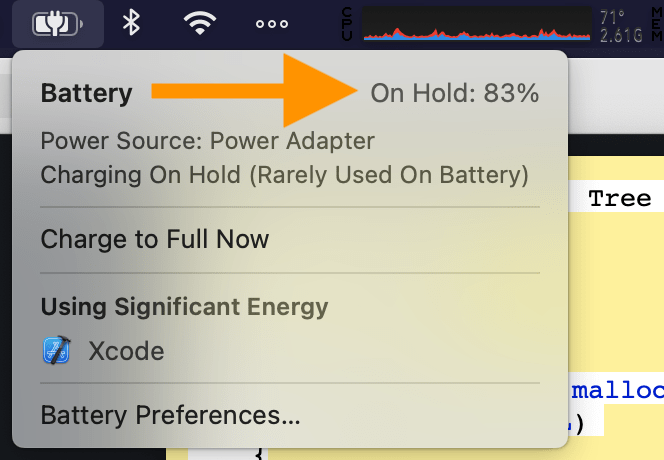
O carregamento otimizado da bateria ajuda a preservar a integridade da bateria, gerenciando continuamente a rapidez com que o seu MacBook carrega. Embora seja um bom recurso, você nem sempre deseja usá-lo. Em algumas circunstâncias, você pode querer obter o nível de bateria do Mac o mais alto possível o mais rápido possível. Por exemplo, você pode precisar sair de casa rapidamente e pode querer carregar seu Mac rapidamente, pois suas oportunidades de carregamento podem ser limitadas.
Desative o carregamento otimizado da bateria para forçar o carregamento completo do seu Mac
Se você clicar no ícone da bateria na barra de menus do seu Mac, verá várias mensagens sobre o status da bateria carregando:
Se você vir uma notificação dizendo”carregando em espera”, isso significa que o carregamento da bateria está pausado. Se você vir uma notificação dizendo “Carregando em espera (raramente usado na bateria)”, isso significa que o seu MacBook quase nunca é desconectado da fonte de alimentação. Você também pode ver uma notificação sobre quando o Mac atingirá 100%. Isso significa que seu carregamento é controlado dinamicamente.
Existem diferentes opções. Eu os explico aqui:
A primeira opção é não alterar a configuração, mas se você precisar carregar antes, pode fazer com que o Mac retome o carregamento. Veja como: Enquanto o Mac estiver carregando, clique no ícone da bateria na barra de menu no canto superior direito. Clique na opção Carregar até o máximo agora. Agora seu carregamento será retomado porque você desativou o carregamento otimizado da bateria apenas para este carregamento. 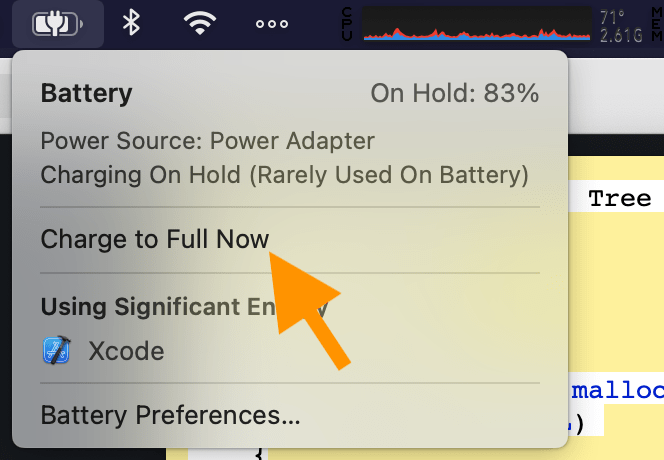 A segunda opção é desativá-lo temporariamente. Veja como: macOS Ventura ou posterior: Vá para Configurações do sistema > Bateria (barra lateral) e clique nas informações (i) ao lado de Bateria Health e desative a opção”Carregamento otimizado da bateria”e selecione”Desligar até amanhã“. macOS Monterey ou anterior: vá para Preferências do sistema > Bateria e clique em Bateria na barra lateral e desmarque a caixa”Carregamento otimizado da bateria”e selecione “Desligue até amanhã.” E a terceira opção é desligá-lo permanentemente (você sempre pode ligá-lo novamente). Esta opção não é recomendada. Você pode usar a primeira ou a segunda opção quando quiser carregar seu MacBook totalmente antes. Basta seguir os mesmos passos da segunda opção e, desta vez, selecionar “Desligar”. A saúde da bateria pode piorar mais cedo do que o esperado.
A segunda opção é desativá-lo temporariamente. Veja como: macOS Ventura ou posterior: Vá para Configurações do sistema > Bateria (barra lateral) e clique nas informações (i) ao lado de Bateria Health e desative a opção”Carregamento otimizado da bateria”e selecione”Desligar até amanhã“. macOS Monterey ou anterior: vá para Preferências do sistema > Bateria e clique em Bateria na barra lateral e desmarque a caixa”Carregamento otimizado da bateria”e selecione “Desligue até amanhã.” E a terceira opção é desligá-lo permanentemente (você sempre pode ligá-lo novamente). Esta opção não é recomendada. Você pode usar a primeira ou a segunda opção quando quiser carregar seu MacBook totalmente antes. Basta seguir os mesmos passos da segunda opção e, desta vez, selecionar “Desligar”. A saúde da bateria pode piorar mais cedo do que o esperado. 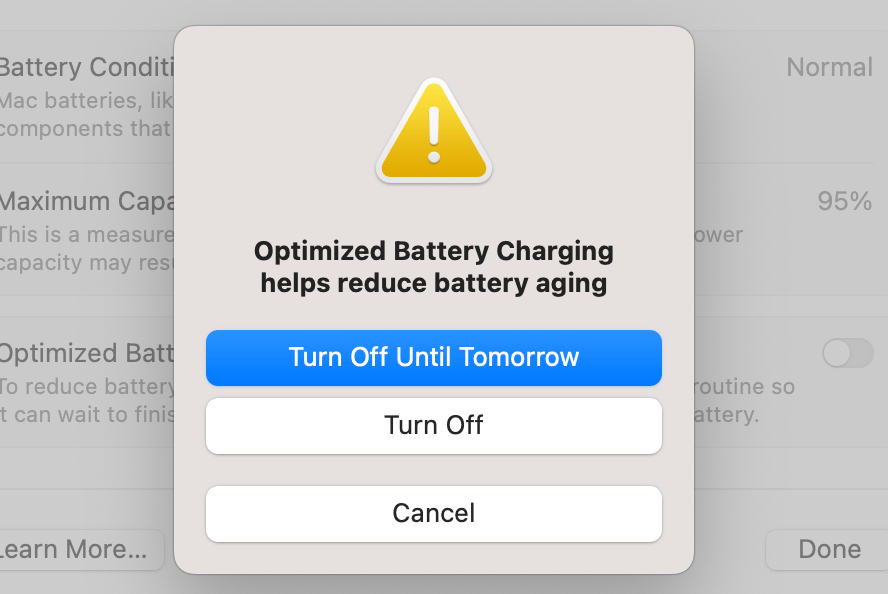
Artigos relacionados